Sebbene oggigiorno gli utenti Linux riescano a eseguire varie operazioni tramite programmi con GUI di fascia alta, ci sono diversi motivi per utilizzare la riga di comando di Linux chiamata Terminale.
- Attraverso Terminal, puoi accedere a molti potenti comandi nativi di Linux, nonché alle potenti funzionalità della riga di comando di molte applicazioni desktop.
- Puoi installare il software su Linux molto più facilmente tramite la riga di comando, rispetto all'alternativa di installazione grafica.
- Potresti aver visto che molte guide in linea ti diranno come risolvere un problema tramite la riga di comando. Indipendentemente dall'ambiente desktop in uso o dalla versione di Linux in uso, i comandi di Terminale sono generalmente gli stessi.
- L'utilizzo del Terminale rende alcune attività più efficienti e ancora più veloci. Gli strumenti a riga di comando non utilizzano troppe risorse e quindi costituiscono un'ottima alternativa alle applicazioni grafiche ampiamente utilizzate, soprattutto se sei bloccato con hardware più vecchio.
Questo articolo spiega alcuni semplici modi che puoi utilizzare tramite la tastiera, il controllo del mouse. o entrambi, per aprire l'applicazione Debian Terminal.
Abbiamo eseguito i comandi e le procedure menzionati in questo articolo su un sistema Debian 10 Buster.
Metodo 1:utilizzo della ricerca in Avvio applicazioni
La ricerca in Avvio applicazioni ti consente di cercare e aprire varie applicazioni, file e componenti di sistema installati sul tuo sistema. Tutto quello che devi fare è premere il tasto Super (Windows) e cercare l'elemento a cui desideri accedere. Fai semplicemente clic sul risultato della ricerca e la tua domanda/il tuo file si aprirà
Ho inserito la parola chiave "terminale" ed elencava tutte le applicazioni terminali installate sul mio sistema. Farò clic sul Terminale (Gnome Terminal) poiché è l'emulatore di terminale predefinito per Debian, ed è anche il mio preferito.
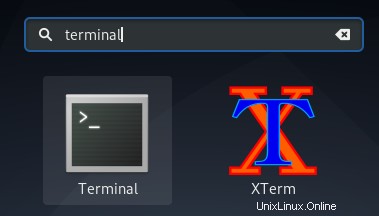
Ecco come appare l'applicazione Terminal su Debian:
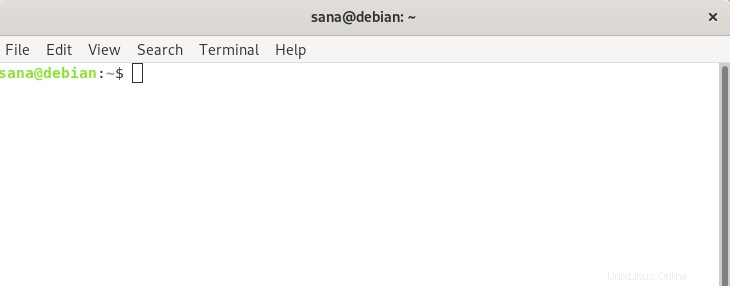
Chiudere il Terminale è facile come digitare exit e premere Invio come segue:
$ Exit
Metodo 2:utilizzo dell'utilità del comando Esegui
La finestra di comando Esegui può essere utilizzata per eseguire direttamente comandi che altrimenti eseguiresti aprendo il Terminale. Puoi usare la finestra di comando Esegui per aprire il terminale di Gnome come segue:
Utilizzare la scorciatoia Alt+F2 per aprire la finestra del comando Esegui. Quindi inserisci il seguente comando e premi il tasto Invio:
gnome-terminal
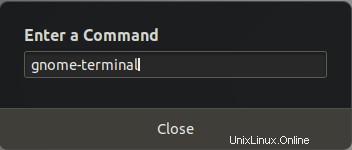
Puoi anche usare questo comando nella finestra Terminale per aprire un'altra sessione Terminale.
Metodo 3:dall'elenco delle applicazioni
L'applicazione Terminale è disponibile anche nell'elenco delle applicazioni Debian. Come forse saprai, puoi visualizzare le applicazioni dell'interfaccia utente installate tramite il pulsante Applicazioni situato nella parte inferiore (per impostazione predefinita) del Pannello attività/Dock.
Premi il tasto Super per accedere al Dock, quindi fai clic sull'icona tratteggiata (applicazioni) per visualizzare tutte le applicazioni installate.
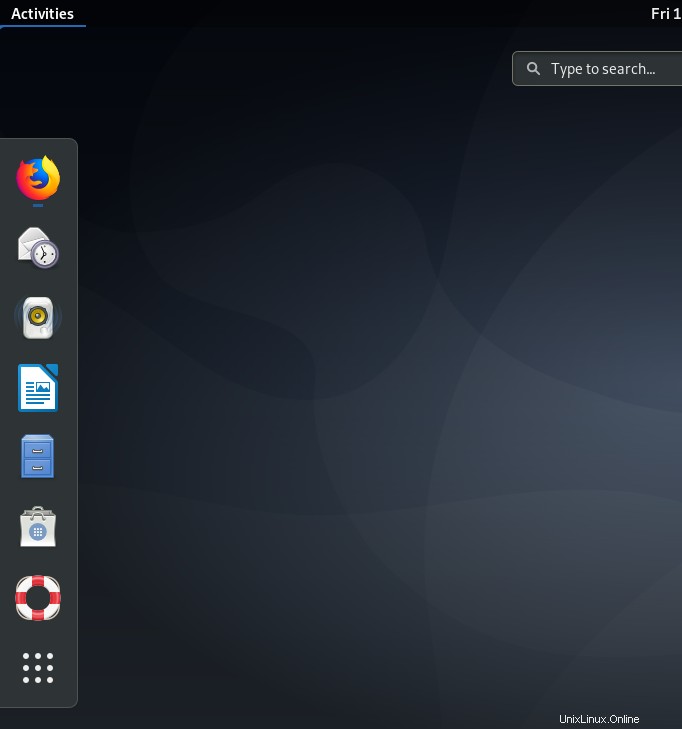
Ora cerca l'icona dell'applicazione Terminale e fai clic su di essa per aprire il Terminale Debian.
Metodo 4:crea una scorciatoia da tastiera personalizzata per aprire il Terminale
Debian viene fornito con un potente set di scorciatoie da tastiera che puoi utilizzare per aumentare la tua produttività con il minimo sforzo. Quando hai una buona presa sulle scorciatoie, puoi evitare di usare il mouse; che fa risparmiare molto tempo. Puoi anche concentrarti maggiormente sul tuo lavoro piuttosto che seguire il puntatore del mouse. Le scorciatoie da tastiera sono particolarmente utili se esegui molte modifiche al testo; i muscoli della tua mano ti ringrazieranno davvero per aver evitato il mouse. Quando sono passato da Ubuntu a Debian, quello che mi mancava di più era la scorciatoia Ctrl+Alt+T che usavo molto frequentemente per avviare l'applicazione Terminale. Ecco quindi come creare una scorciatoia simile in Debian per avviare il Terminale.
Apri l'utilità Impostazioni dalla ricerca in Avvio applicazioni o dal pulsante freccia verso il basso situato nell'angolo in alto a destra dello schermo.
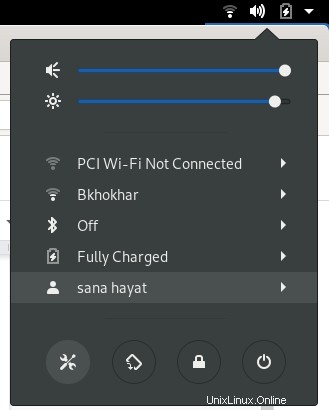
L'utilità Impostazioni si apre nella vista in cui ti trovavi l'ultima volta che hai aperto Impostazioni.
Fare clic sulla scheda Dispositivi dal menu a sinistra della finestra Impostazioni. Quindi, fai clic sulla scheda Tastiera dal menu Dispositivi. La seguente vista Tastiera verrà visualizzata nel pannello di destra:
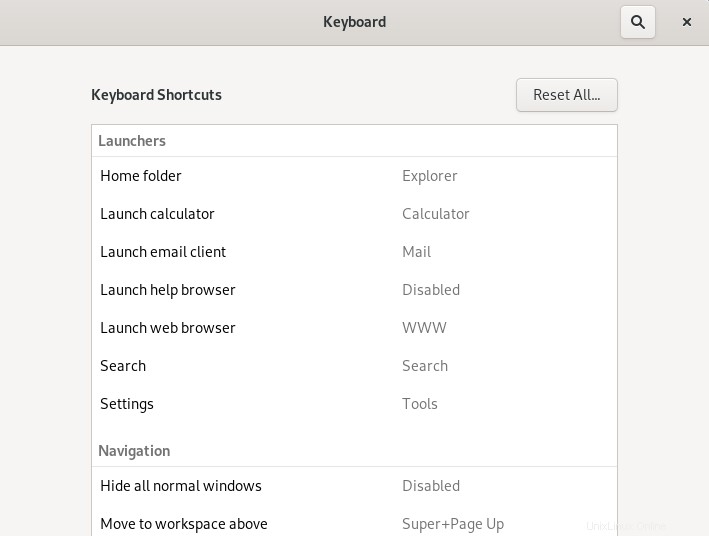
In alternativa, puoi aprire direttamente l'utilità Impostazioni nella vista Tastiera cercando "scorciatoie da tastiera" nella ricerca di Avvio applicazioni.
Scorri verso il basso la visualizzazione Tastiera in Impostazioni e fai clic su + pulsante. Verrà visualizzata la finestra di dialogo Aggiungi collegamento personalizzato.
Inserisci le seguenti informazioni nel menu Aggiungi collegamento personalizzato:
Nome: Terminale
Comando: gnome-terminale
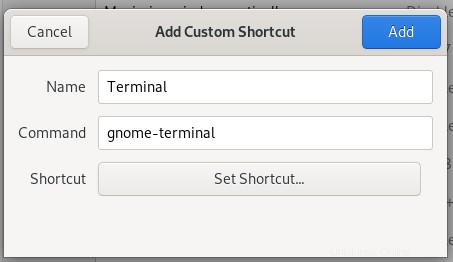
Scorciatoia: Impostare una scorciatoia premendo il pulsante "Imposta collegamento" e quindi impostando una scorciatoia premendo contemporaneamente i tasti Ctrl+Alt+T. Apparirà la seguente finestra di dialogo:
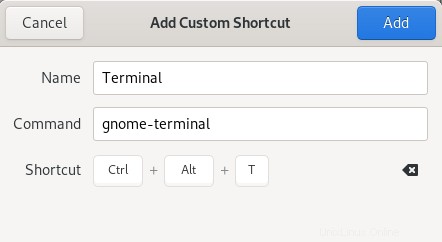
Fai clic sul pulsante Aggiungi e il tuo nuovo collegamento è ora impostato.
Nell'elenco Scorciatoie da tastiera, potrai vedere la nuova scorciatoia impostata nella colonna Scorciatoie personalizzate come segue:
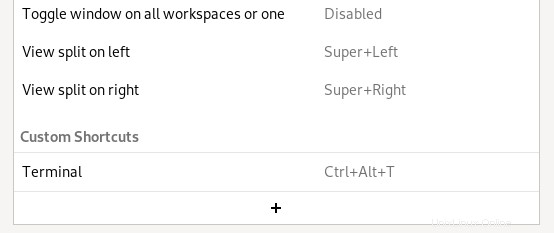
Prova questa scorciatoia premendo Ctrl+Alt+T. Il Terminale apparirà ogni volta che lo fai.
Quindi questi erano quattro modi per aprire l'applicazione Terminale sul tuo sistema Debian. Ora sei pronto per usare i superpoteri della riga di comando.